一步一步学Silverlight 2系列(4):鼠标事件处理
一步一步学Silverlight 2系列(4):鼠标事件处理
概述
Silverlight 2 Beta 1版本发布了,无论从Runtime还是Tools都给我们带来了很多的惊喜,如支持框架语言Visual Basic, Visual C#, IronRuby, Ironpython,对JSON、Web Service、WCF以及Sockets的支持等一系列新的特性。《一步一步学Silverlight 2系列》文章带您快速进入Silverlight 2开发。
本文为系列文章第四篇,学习Silverlight 2中的鼠标事件处理,支持的鼠标事件包括MouseMove 、MouseEnter 、MouseLeave 、MouseLeftButtonDown、MouseLeftButtonUp。
声明事件
对于鼠标事件我们可以附加到任何Silverlight对象上面,如下面的XAML声明,为两个圆形添加上MouseEnter和MouseLeave事件:
<Canvas Background="#46461F">
<Ellipse Width="120" Height="120" Fill="Orange"
Canvas.Top="60" Canvas.Left="80"
MouseEnter="OnMouseEnter"
MouseLeave="OnMouseLeave"/> <Ellipse Width="120" Height="120" Fill="Orange"
Canvas.Top="60" Canvas.Left="280"
MouseEnter="OnMouseEnter"
MouseLeave="OnMouseLeave"/>
</Canvas>
编写事件处理程序,鼠标放上去时和鼠标移开时分别改变圆形的填充色:
void OnMouseEnter(object sender, MouseEventArgs e)
{
Ellipse ell = sender as Ellipse;
ell.Fill = new SolidColorBrush(Colors.Yellow);
}
void OnMouseLeave(object sender, MouseEventArgs e)
{
Ellipse ell = sender as Ellipse;
ell.Fill = new SolidColorBrush(Colors.Green);
}
运行后效果如下:
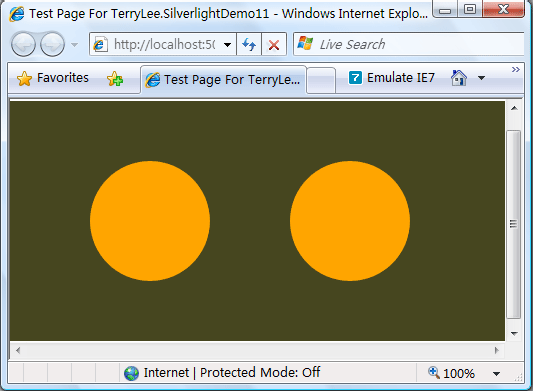
分别在两个圆形上放上鼠标并移开后如下所示:
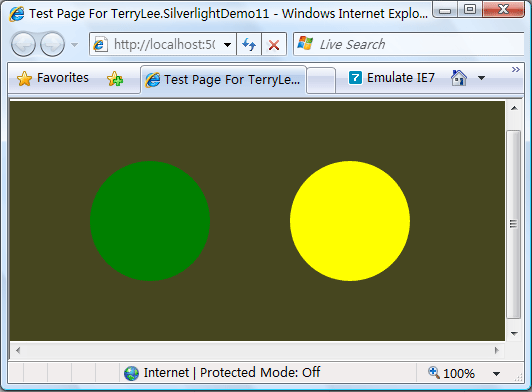
使用代码管理事件
除了在XAML中声明事件外,也可以直接使用代码来注册事件,简单的修改一下上面的XAML文件,去掉事件的声明并为两个圆形分别加上Name:
<Canvas Background="#46461F">
<Ellipse x:Name="ellipse1" Width="120" Height="120" Fill="Orange"
Canvas.Top="60" Canvas.Left="80"/> <Ellipse x:Name="ellipse2" Width="120" Height="120" Fill="Orange"
Canvas.Top="60" Canvas.Left="280"/>
</Canvas>
在代码中进行事件注册:
public partial class Page : UserControl
{
public Page()
{
InitializeComponent();
ellipse1.MouseEnter += new MouseEventHandler(OnMouseEnter);
ellipse1.MouseLeave += new MouseEventHandler(OnMouseLeave);
ellipse2.MouseEnter += new MouseEventHandler(OnMouseEnter);
ellipse2.MouseLeave += new MouseEventHandler(OnMouseLeave);
} void OnMouseEnter(object sender, MouseEventArgs e)
{
Ellipse ell = sender as Ellipse;
ell.Fill = new SolidColorBrush(Colors.Yellow);
}
void OnMouseLeave(object sender, MouseEventArgs e)
{
Ellipse ell = sender as Ellipse;
ell.Fill = new SolidColorBrush(Colors.Green);
}
}
运行后可以看到跟上面一样的效果:
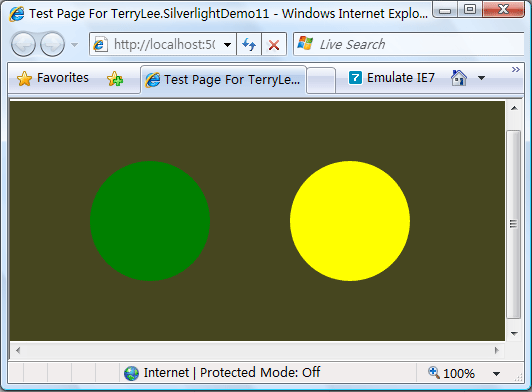
事件数据
所有的鼠标事件都使用MouseButtonEventArgs和MouseEventArgs作为事件数据,通过这两个参数可以获取相关事件数据,使用GetPosition方法或者Source、Handled属性。如下面的XAML声明:
<Canvas Background="#46461F">
<Rectangle Fill="Orange" Stroke="White" StrokeThickness="2"
Canvas.Top="40" Canvas.Left="130"
Width="240" Height="120"
MouseMove="Rectangle_MouseMove"/>
<TextBlock x:Name="Status" Foreground="White" Text="Status"
Canvas.Left="100" Canvas.Top="200"/>
</Canvas>
为矩形添加MouseMove事件处理,在鼠标移动时我们获取当前坐标位置,并显示出来:
private void Rectangle_MouseMove(object sender, MouseEventArgs e)
{
Point p = e.GetPosition(e.Source as FrameworkElement);
Status.Text = String.Format("坐标位置({0}:{1})",p.X,p.Y);
}
运行后在矩形中移动鼠标,效果如下:
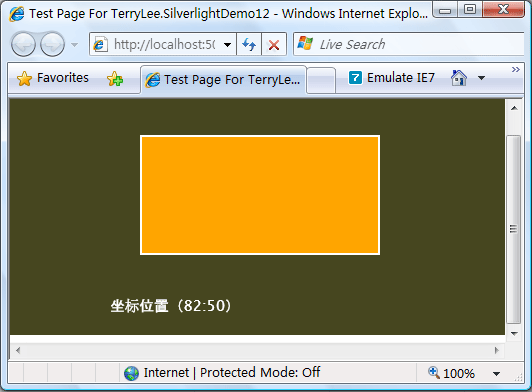
路由事件
在Silverlight中,提供了事件路由,使得我们可以在父节点上接收和处理来自于子节点的事件,Silverlight中的路由事件采用了冒泡路由策略。在鼠标事件中MouseLeftButtonDown 、MouseLeftButtonUp 、MouseMove三个事件都支持路由事件,而MouseEnter、MouseLeave两个事件不支持。下面的XAML中我们为Canvas对象声明了一个MouseLeftButtonDown事件:
<Canvas x:Name="ParentCanvas" Background="#46461F"
MouseLeftButtonDown="ParentCanvas_MouseLeftButtonDown">
<Rectangle x:Name="RecA" Fill="Orange" Stroke="White" StrokeThickness="2"
Canvas.Top="40" Canvas.Left="60"
Width="160" Height="100"/>
<Rectangle x:Name="RecB" Fill="LightBlue" Stroke="White" StrokeThickness="2"
Canvas.Top="40" Canvas.Left="240"
Width="160" Height="100"/>
<TextBlock x:Name="Status" Foreground="White" Text="Status"
Canvas.Left="100" Canvas.Top="200"/>
</Canvas>
添加MouseLeftButtonDown事件处理程序,显示当前鼠标按下时的坐标,并显示源控件名称:
private void ParentCanvas_MouseLeftButtonDown(object sender, MouseButtonEventArgs e)
{
String msg = "x:y = " + e.GetPosition(sender as FrameworkElement).ToString();
msg += " from " + (e.Source as FrameworkElement).Name;
Status.Text = msg;
}
运行后在RecA上按下鼠标:
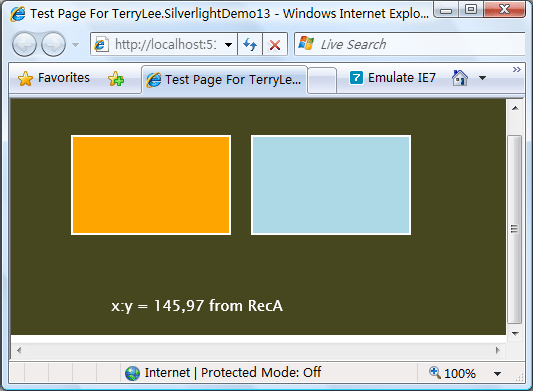
在Canvas上按下鼠标:
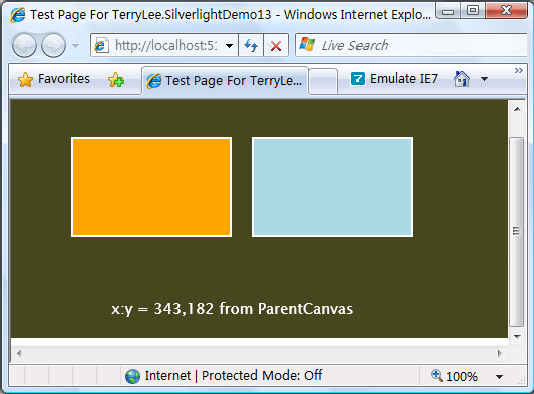
结束语
本文简单介绍了Silverlight 2中关于鼠标事件处理的一些知识,包括事件注册、获取事件数据、路由事件等。在下一篇中,我们将使用这些鼠标事件来实现一个简单的拖放功能。
出处:http://terrylee.cnblogs.com
本文版权归作者和博客园共有,欢迎转载,但未经作者同意必须保留此段声明,且在文章页面明显位置给出原文连接,否则保留追究法律责任的权利。
最新文章
- Linux下使用crontab定时备份日志
- iPhone开发基础教程_第二章
- git 远程仓库-github
- 数据访问模式:数据并发控制(Data Concurrency Control)
- Spring Boot 4 MyBatis
- P121 6.7 第一题和第二题
- 1103 POI2007 大都市meg
- 素数筛法--SPOJ Problem 2 Prime Generator
- JwPlayer播放器【去除Logo、去除版本信息】
- AIX6.1/11.2.0.3在有关数据库SWAP一个BUG
- T——SQL基础语句(定义变量,赋值,取值,分支,循环,存储过程)
- 阿里云有对手了!CDN横评:腾讯云优势明显
- C++ 解析Json——jsoncpp(转)
- PowerBI更新 - 解决方案架构 - PowerBI Solution Architecture(一图胜万字!)
- SSH原理与运用:远程登录
- appium 重新启动apk
- 《计算机图形学》2.1.1 刷新式CRT
- Java大数——快速矩阵幂
- Dubbo实践(十五)消费者引用服务
- Mac OS安装php-redis扩展